ps怎样制作酷炫好看的金属纹理火焰字?
ps怎样制作酷炫好看的金属纹理火焰字?运用PHOTOSHOP软件,可以很简单的制作大家想要的照片,下面和小编一起来看看具体步骤吧。
最终效果

1、打开PS软件,按Ctrl + N 新建文件,尺寸为1000 * 700像素,分辨率为72像素/英寸,然后点确定。

2、把前景色设置为黑色,然后用油漆桶工具把背景填充黑色,如下图。

3、把下面的文字素材保存到本机,然后用PS打开,用移动工具拖到新建的文件里面,并调整好位置,过程如下图。



4、下面需要定义三幅图案。分别打开下面的纹理素材,然后选择菜单:编辑 > 定义图案,命名后关闭素材文件。



5、现在开始给文字设置图层样式,单击箭头所指的按钮,然后选择图层样式。

斜面和浮雕

纹理:纹理选择定义的第一个图案。

6、确定后把填充改为0%,如下图。

7、按Ctrl + J 把当前文字图层复制一层,然后在文字副本缩略图后面的蓝色区域鼠标右键选择“清除图层样式”,过程如下图。



8、同样的方法给文字副本图层设置图层样式。
斜面和浮雕

等高线

内阴影

渐变叠加


图案叠加:选择定义的第二个图案。

9、确定后把填充改为0%,效果如下图。

10、按Ctrl + J 把当前文字图层复制一层,然后清除图层样式,效果如下图。

11、给当前文字图层设置图层样式。
斜面和浮雕

等高线

内阴影

内发光

图案叠加:图案选择定义的第三个图案。

12、确定后把填充改为0%,效果如下图。

13、按Ctrl + J 把当前文字图层复制一层,不透明度改为50%,效果如下图。

14、按Ctrl + J 把当前文字图层复制一层,得到文字副本4,然后清除图层样式,效果如下图。

15、给当前文字图层设置图层样式。
斜面和浮雕


内阴影

16、确定后把填充改为0%,效果如下图。

17、按Ctrl + J 把当前文字图层复制一层,得到文字副本5,然后清除图层样式,效果如下图。

18、给当前文字图层设置图层样式。
斜面和浮雕

纹理:选择定义的第一个图案。

外发光

投影

19、确定后把填充改为0%,效果如下图。

20、打开下图所示的火焰素材,用移动工具拖进来,把混合模式改为“滤色”,然后调整好位置。

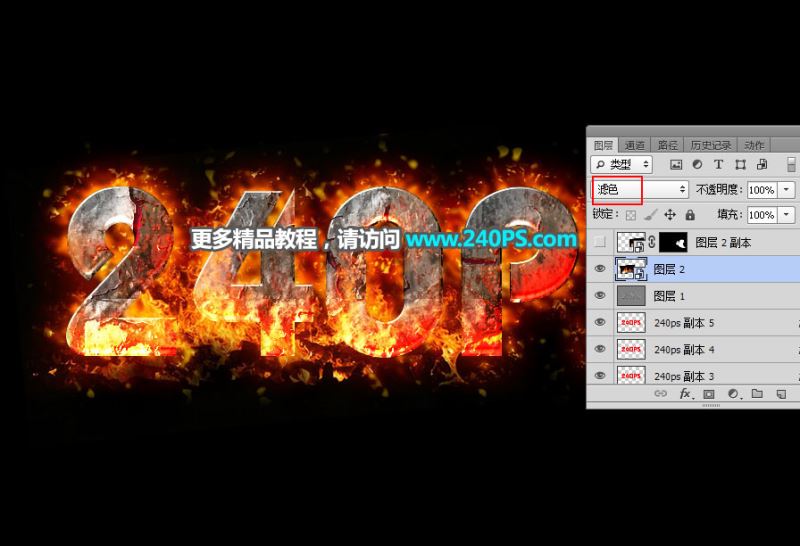
21、按Ctrl + J 把当前火焰素材复制一层,移到文字右侧,添加图层蒙版,用柔边黑色画笔擦掉不需要的部分,效果如下图。

最终效果

教程到此结束,小伙伴是不是有所启发,何不自己动手尝试一下呢。
相关推荐:
相关文章
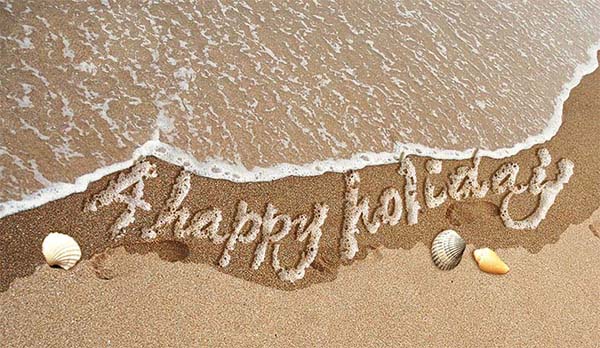
ps怎么设计沙滩上的泡沫字效果? ps泡沫艺术字的制作法方法
ps怎么设计沙滩上的泡沫字效果?ps中想要设计一款泡沫文字,该怎么设计呢?下面我们就来看看ps'制作泡沫艺术字的教程,需要的朋友可以参考下2018-03-21 ps怎么设计一款玻璃效果的字体?ps中想要设计玻璃字体,该怎么设计呢?下面我们就来看看ps玻璃艺术字的制作方法,需要的朋友可以参考下2018-03-19
ps怎么设计一款玻璃效果的字体?ps中想要设计玻璃字体,该怎么设计呢?下面我们就来看看ps玻璃艺术字的制作方法,需要的朋友可以参考下2018-03-19 ps怎么设计月光字体?ps中想要设计一款发光文字,该怎么设计呢?下面我们就来看看ps发光文字的制作方法,很简单,需要的朋友可以参考下2018-03-19
ps怎么设计月光字体?ps中想要设计一款发光文字,该怎么设计呢?下面我们就来看看ps发光文字的制作方法,很简单,需要的朋友可以参考下2018-03-19 本教程教脚本之家的文字特效学习者使用AI结合PS制作空间感很强的渐变立体字,教程制作的是一个商务男士站在不知是N还是Z的大写字母上遥望着远方,空间立体感十足,感兴趣的2018-03-17
本教程教脚本之家的文字特效学习者使用AI结合PS制作空间感很强的渐变立体字,教程制作的是一个商务男士站在不知是N还是Z的大写字母上遥望着远方,空间立体感十足,感兴趣的2018-03-17 ps怎么设计带裂纹的立体字?ps中想要设计一款立体的文字,该怎么设计带有裂纹的文字呢?下面我们就来看看ps龟裂文字的设计方法,需要的朋友可以参考下2018-03-16
ps怎么设计带裂纹的立体字?ps中想要设计一款立体的文字,该怎么设计带有裂纹的文字呢?下面我们就来看看ps龟裂文字的设计方法,需要的朋友可以参考下2018-03-16 ps怎么设计触电文字:ps中想要设计触电字体,该怎么设计这种效果的字体呢?下面我们就来看看ps设计光线缠绕效果字体的教程,需要的朋友可以参考下2018-03-15
ps怎么设计触电文字:ps中想要设计触电字体,该怎么设计这种效果的字体呢?下面我们就来看看ps设计光线缠绕效果字体的教程,需要的朋友可以参考下2018-03-15 ps怎样制作立体好看的塑料反光字?运用PHOTOSHOP软件,可以很简单的制作大家想要的照片,下面和小编一起来看看具体步骤吧2018-03-14
ps怎样制作立体好看的塑料反光字?运用PHOTOSHOP软件,可以很简单的制作大家想要的照片,下面和小编一起来看看具体步骤吧2018-03-14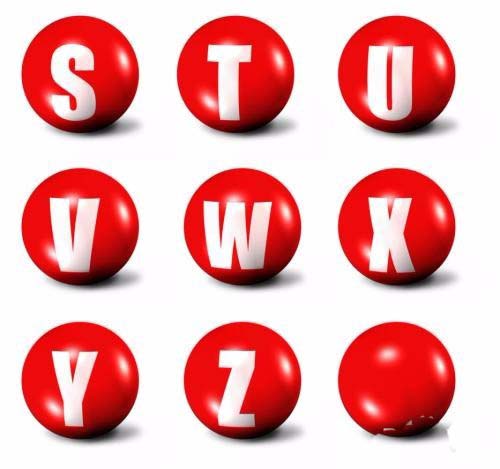 ps怎么设计球体字?ps中想要设计桌球球体中出现文字,该怎么制作这个球面文字效果呢?下面我们就来看看ps中想要设计一款ps桌球文字的制作方法,需要的朋友可以参考下2018-03-13
ps怎么设计球体字?ps中想要设计桌球球体中出现文字,该怎么制作这个球面文字效果呢?下面我们就来看看ps中想要设计一款ps桌球文字的制作方法,需要的朋友可以参考下2018-03-13 ps怎么设计通透的宝蓝色文字?ps中想要设计一款蓝色立体的文字,怎么让文字看上去更通透更梦幻呢?下面我们就来看看ps绚丽字体的设计方法,需要的朋友可以参考下2018-03-13
ps怎么设计通透的宝蓝色文字?ps中想要设计一款蓝色立体的文字,怎么让文字看上去更通透更梦幻呢?下面我们就来看看ps绚丽字体的设计方法,需要的朋友可以参考下2018-03-13 ps怎么设计带放射光线的字体?ps中想要制作一个带有放射光线的文字,该怎么制作呢?下面我们就来看看放射字的制作方法,需要的朋友可以参考下2018-03-12
ps怎么设计带放射光线的字体?ps中想要制作一个带有放射光线的文字,该怎么制作呢?下面我们就来看看放射字的制作方法,需要的朋友可以参考下2018-03-12


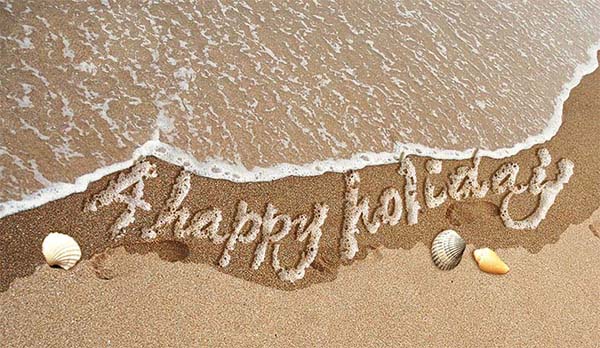






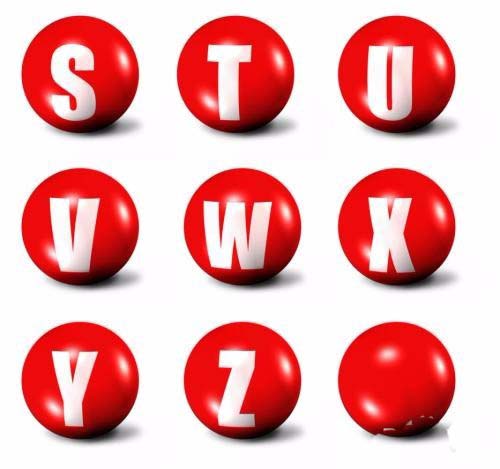


最新评论